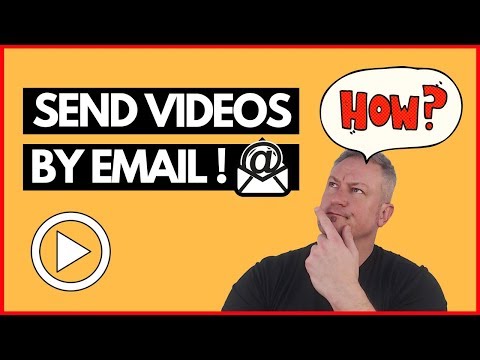
কন্টেন্ট
- পর্যায়ে
- পদ্ধতি 1 Google ড্রাইভ (Gmail) ব্যবহার করুন
- ওয়ানড্রাইভ ব্যবহারের পদ্ধতি 2 (আউটলুক)
- পদ্ধতি 3 আইক্লাউড মেল মেল ড্রপ (আইক্লাউড মেল) ব্যবহার করুন
বেশিরভাগ রি ক্লায়েন্টরা সংযুক্তির আকার সীমাবদ্ধ করে যা প্রেরণ করা যায়। এটি আপনাকে বড় ভিডিও ফাইলগুলি প্রেরণ থেকে বিরত রাখতে পারে। ভাগ্যক্রমে, কিছু জনপ্রিয় গ্রাহকরা স্ট্যান্ডার্ড আকারের সীমাবদ্ধতা অতিক্রমকারী ফাইলগুলি বিনিময় করতে তাদের পরিষেবাগুলিতে পরিবর্তন করেছেন। একটি বড় ভিডিও প্রেরণ করতে, আপনি Gmail এ গুগল ড্রাইভ, ওয়ানড্রাইভ (পূর্বে স্কাইড্রাইভ) আউটলুক মেল বা ইয়াহু মেইলে ড্রপবক্স ব্যবহার করতে পারেন।
পর্যায়ে
পদ্ধতি 1 Google ড্রাইভ (Gmail) ব্যবহার করুন
- খুলুন জিমেইল ওয়েবসাইট. আপনি যদি নিজের জিমেইল অ্যাকাউন্টে সাইন ইন না করে থাকেন তবে প্রথমে আপনার ঠিকানা এবং পাসওয়ার্ড লিখুন।
-
নতুন নির্বাচন করুন। -
গুগল ড্রাইভ বোতামটি ক্লিক করুন। এটি উইন্ডোর নীচে ত্রিভুজ আইকন নতুন . -
আমদানি ট্যাবে যান। আপনি এটি গুগল ড্রাইভ উইন্ডোর উপরের ডানদিকে খুঁজে পাবেন।- যদি আপনার ভিডিও ফাইলটি ইতিমধ্যে গুগল ড্রাইভে আপলোড করা হয়েছে, আপনি এটি খুলতে থাকা Google ড্রাইভ উইন্ডো থেকে এটি সন্নিবেশ করতে পারেন।
-
আপনার ডিভাইসে ফাইল নির্বাচন করুন চয়ন করুন। -
আপনার ভিডিও নির্বাচন করুন আপনার কম্পিউটারে ভিডিওর অবস্থানের উপর নির্ভর করে আপনাকে অন্য ফোল্ডারে যেতে হবে (উদাহরণস্বরূপ, কাগজপত্র) এটি খুঁজে পেতে। -
আমদানি ক্লিক করুন। এই বিকল্পটি ড্রাইভ উইন্ডোর নীচে বামে অবস্থিত।- ফাইল আপলোড করতে কিছু সময় লাগতে পারে। প্রক্রিয়া শেষে, ভিডিওটি উইন্ডোটিতে একটি লিঙ্ক হিসাবে উপস্থিত হবে নতুন .
-
এর বিশদটি প্রবেশ করান। প্রাপকের ঠিকানা, প্রাসঙ্গিক বিষয় এবং যথাযথ ক্ষেত্রে তাদের নিজ নিজ ক্ষেত্রে টাইপ করুন। -
জমা দিন ক্লিক করুন। এটি উইন্ডোর নীচে বাম দিকে নীল বোতাম নতুন । আপনার ভিডিও ফাইলটি এমন লিঙ্ক হিসাবে প্রেরণ করা হবে যা প্রাপক এটি ডাউনলোড করতে পারে।- আপনি যদি পূর্বে আপনার প্রাপককে আপনার সংযুক্তিটি দেখার অনুমতি না দিয়ে থাকেন তবে আপনাকে প্রদর্শিত উইন্ডোতে ভাগ করুন ক্লিক করতে হবে।
- আপনি আপনার প্রাপককে ড্রপ-ডাউন মেনু ব্যবহার করে ফাইলটি সম্পাদনা করতে বা মন্তব্য করতে বাছাই করতে পারেন (প্রদর্শন ডিফল্টরূপে নির্বাচিত হয়)।
ওয়ানড্রাইভ ব্যবহারের পদ্ধতি 2 (আউটলুক)
-
আউটলুক ওয়েবসাইট খুলুন। আপনি যদি এখনও লগ ইন না হয়ে থাকেন তবে প্রথমে আপনার আউটলুক ঠিকানা এবং পাসওয়ার্ড দিয়ে সাইন ইন করুন। -
পয়েন্টের গ্রিডে ক্লিক করুন। আপনি এটি আউটলুক উইন্ডোর উপরের বামে পাবেন। -
ওয়ানড্রাইভ নির্বাচন করুন। -
ওয়ানড্রাইভ উইন্ডোতে ভিডিওটি টানুন। আপনি পর্দার শীর্ষে আমদানি বোতামটি ক্লিক করতে পারেন, ফাইলগুলি চয়ন করতে এবং আপনার ভিডিও নির্বাচন করতে পারেন।- আপনার ভিডিও আপলোড করার সাথে সাথেই শুরু হবে, তবে প্রক্রিয়াটি কিছুটা সময় নিতে পারে।
- আপলোড শেষ হওয়া পর্যন্ত আপনাকে ওয়ানড্রাইভ পৃষ্ঠাটি খোলা রাখতে হবে।
-
ভিডিও আপলোড হওয়ার পরে ওয়ানড্রাইভ ট্যাবটি থেকে প্রস্থান করুন। আপনি এখন এটি পাঠাতে প্রস্তুত। -
ক্লিক করুন + নতুন। এই বোতামটি পৃষ্ঠার শীর্ষে, শিরোনামের উপরে সংবর্ধনা বক্স. -
যোগদান নির্বাচন করুন। বোতাম যোগদানের আপনার স্ক্রিনের বামে নতুন ই ফিল্ডের উপরে একটি কাগজ ক্লিপ আইকনের পাশে। -
ওয়ানড্রাইভ চয়ন করুন। আপনি পৃষ্ঠার শীর্ষে এই বিকল্পটি পাবেন। -
আপনার ভিডিও ফাইল ক্লিক করুন। -
পরবর্তী ক্লিক করুন। -
ওয়ানড্রাইভ ফাইল হিসাবে সংযুক্তি নির্বাচন করুন। আপনার ফাইলটি 20 গিগাবাইটের চেয়ে কম না হলে এই একমাত্র বিকল্পটি উপলভ্য হবে। -
আপনার বিশদ লিখুন। প্রাপকের ঠিকানা, প্রবন্ধের এবং প্রশ্নযুক্ত টাইপ করুন। -
জমা দিন ক্লিক করুন। আপনার ভিডিও ফাইলটি একটি লিঙ্ক হিসাবে ভাগ করা হবে। প্রাপক এটিতে ক্লিক করলে তিনি ফাইলটি ডাউনলোড করতে সক্ষম হবেন।- Gmail এর বিপরীতে, ওয়ানড্রাইভের মাধ্যমে প্রেরিত ফাইলগুলি স্বয়ংক্রিয়ভাবে প্রাপকের সাথে ভাগ করা হবে।
পদ্ধতি 3 আইক্লাউড মেল মেল ড্রপ (আইক্লাউড মেল) ব্যবহার করুন
-
দেখা হবে আইক্লাউড মেল ওয়েবসাইট. আপনি যদি এখনও লগইন না করে থাকেন তবে আপনাকে প্রথমে আপনার অ্যাপল আইডি এবং পাসওয়ার্ড দিয়ে এটি করতে হবে।- যদি আইক্লাউড মেলটি স্বয়ংক্রিয়ভাবে না খোলার জন্য, আইক্লাউড পৃষ্ঠার প্রদর্শিত হবে তখন উপরের বাম দিকে মেল বিকল্পটি ক্লিক করুন।
-
খাঁজ হুইল আইকন ক্লিক করুন। এই আইকনটি ওয়েব পৃষ্ঠার নীচে বাম দিকে অবস্থিত। -
পছন্দগুলি নির্বাচন করুন। -
ডায়াল ট্যাবে যান। এই ট্যাবটি পছন্দ উইন্ডোর শীর্ষে রয়েছে। -
বড় ফাইলগুলি প্রেরণের জন্য ড্রপ মেল ব্যবহার করুন চয়ন করুন। মেল ড্রপ আপনাকে নিজের লিঙ্ক হিসাবে 5 গিগাবাইট পর্যন্ত ফাইল সংযুক্ত করতে দেয়।- যদি এই বিকল্পটি ইতিমধ্যে চেক করা থাকে তবে এটিটি চেক করবেন না।
-
সম্পন্ন ক্লিক করুন। -
নতুন বোতামটি নির্বাচন করুন। এটি ওয়েব পৃষ্ঠার শীর্ষে পেন এবং ব্লক আইকন।- আপনি Alt + Shift এবং তারপরে N টিপুন দিয়ে একটি নতুন খুলতে পারেন
- আপনি যদি ম্যাক ব্যবহার করছেন তবে আপনাকে আলটের পরিবর্তে অপশন টিপতে হবে।
-
পেপার ক্লিপ আইকনে ক্লিক করুন। এই আইকনটি উইন্ডোটির শীর্ষে রয়েছে। -
আপনার ভিডিও নির্বাচন করুন আপনার কম্পিউটারে ভিডিওর অবস্থানের উপর নির্ভর করে আপনাকে এর অবস্থানটিতে নেভিগেট করতে হতে পারে। -
আপনার বিশদ লিখুন। এর বিবরণ হ'ল প্রাপকের ঠিকানা, এর বিষয় এবং আপনি অন্তর্ভুক্ত করতে চান। -
জমা দিন ক্লিক করুন। আপনি যদি প্রয়োজনীয় মানদণ্ড পূরণ করেন তবে আপনার ভিডিও লিঙ্ক হিসাবে প্রাপকের ইনবক্সে উপস্থিত হবে।- আপনি যে ভিডিওটি পাঠিয়েছেন তা দেখতে, আপনার প্রাপককে সেখান থেকে এটি ডাউনলোড করতে হবে।
- বেশিরভাগ অনলাইন স্টোরেজ পরিষেবাগুলি সাধারণত মাসিক সাবস্ক্রিপশন সহ আরও বেশি জায়গা কেনার সুযোগ দেয়।
- গুগল ড্রাইভ, ওয়ানড্রাইভ এবং ড্রপবক্স সবই মোবাইলে উপলব্ধ। আপনি যদি নিজের আইওএস ডিভাইস বা অ্যান্ড্রয়েড ডিভাইসে বড় ভিডিও সঞ্চয় করে থাকেন তবে আপনি এই ভিডিওগুলি এই অনলাইন স্টোরেজ পরিষেবাদিতে (যতক্ষণ আপনার পর্যাপ্ত জায়গা থাকে) আপলোড করতে পারেন এবং তারপরে আপনার চ্যানেলের অ্যাপ্লিকেশন থেকে ভিডিওটি প্রেরণ করতে পারেন। আপনার কম্পিউটার থেকে পছন্দ করুন।
- ভিডিও ফাইলটি প্রেরণের আগে ডেস্কটপে স্থাপন করা আপনার যখন এটি নির্বাচন করার সময় হবে তখন আপনাকে এটি আরও সহজে খুঁজে পাওয়ার অনুমতি দেবে।
- আপনার দ্বারা নির্বাচিত অনলাইন স্টোরেজ পরিষেবাটিতে আপনার পর্যাপ্ত জায়গা না থাকলে আপনার অতিরিক্ত সঞ্চয় স্থান কিনতে হবে বা অন্য একটি অনলাইন স্টোরেজ পরিষেবা চয়ন করতে হবে।